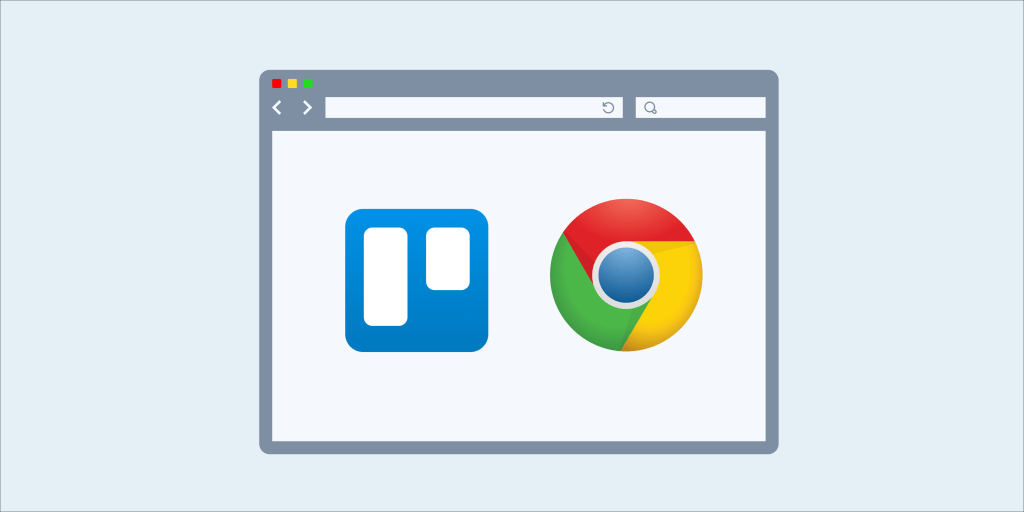O Google Chrome para Desktop possui milhares de extensões que melhoram a navegação, desde adblocking até correção de gramática. Mas, o Chrome para Android, não tem suporte para essas extensões, porém, há um jeitinho. Confiram abaixo como usar extensões do Google Chrome no Android facilmente.
O “jeitinho” em questão é através de um outro navegado chamado Kiwi. O Kiwi browser é baseado no Chromium, no qual o próprio Google Chrome é baseado e se parece muito.
Embora haja muitas semelhanças, existem algumas diferenças que você precisa conhecer, isso significa pontos negativos. Por exemplo, como é baseado no Chromium e não no Chrome, você não pode usar sua conta do Google para sincronizar seus favoritos ou o histórico do navegador.
Como usar o Kiwi para instalar extensões do Chrome no Android
Faça o download do Navegador Kiwi na Google Play Store para começar.
Procurando por extensões do Chrome
A parte complicada da instalação de extensões do Chrome no Android, é que não há um maneira fácil e dedicada para isso. Isso acontece porque a Chrome Web Store, estranhamente tem um design horrível para se usar em um smartphone. Por isso, já avisamos: dá nervoso procurar elas em um celular.
Leia também:
Dirija-se à loja On-line do Chrome e dê um zoom com os seus dedos ou gire o celular para ter uma melhor visualização. De qualquer forma, não há como fugir do fato de que vai ser um pouco complicado.
A partir daqui, o processo de instalação das extensões é exatamente igual ao do desktop. A Chrome Web Store oferece uma lista de recomendações, com seções atualizadas recentemente e populares no topo. Há também “Escolhas dos editores”, com seleções escolhidas pelo Google para você instalar.
Se você quiser encontrar algo específico, procure por uma extensão que você deseja instalar usando a barra de pesquisa no canto superior esquerdo da página.
Adicionando extensões do Chrome ao Kiwi para Android
Depois de encontrar uma extensão desejada na pesquisa, clique no botão “Adicionar ao Chrome” ao lado dela.
Se houver permissões extras necessárias, você deverá aprová-las. Basta clicar em “OK” e aguarde instalar a extensão. Se você quiser confirmar que a instalação está completa, clique no botão de configurações (os três pontos verticais). A partir daqui, clique em “Extensões”.
Você verá a página de extensões, muito parecida com a página de extensões que você encontrará no Chrome para desktop. Depois que o Kiwi Browser instalar a extensão, ela aparecerá aqui, pré-ativada para uso.
Você também pode carregar extensões manualmente se tiver um arquivo CRX ou ZIP de extensão do Google Chrome. Para fazer isso, ative o “Modo de desenvolvedor” no canto superior direito da página de extensões. A partir daqui, clique em “Carregar” e selecione sua extensão, certificando-se de que ela esteja ativada depois.
Removendo as extensões do Chrome para Kiwi
Se não gostar de determinada extensão, pode removê-la da mesma forma que removeria uma extensão no Chrome. Vá para a página de extensões, localize sua extensão e clique em “Remover”.
Navegador Kiwi irá pedir-lhe para confirmar se você deseja remover a extensão. Basta clicar em “OK” para confirmar a remoção ou clicar em “Cancelar”.
Como o Chrome, você também pode desativar extensões no Kiwi Browser. Basta clicar no controle deslizante azul, encontrado no canto inferior direito de cada extensão na página de extensões, para desativá-lo.
Navegador Kiwi oferece mais que extensões no Android
Não é apenas o suporte à extensão que torna o navegador Kiwi uma alternativa boa e de código aberto ao Google Chrome no seu dispositivo Android. Ele vem com bloqueio de anúncio integrado, proteção contra criptografia e muita personalização para torná-lo um dos melhores navegadores móveis para Android.